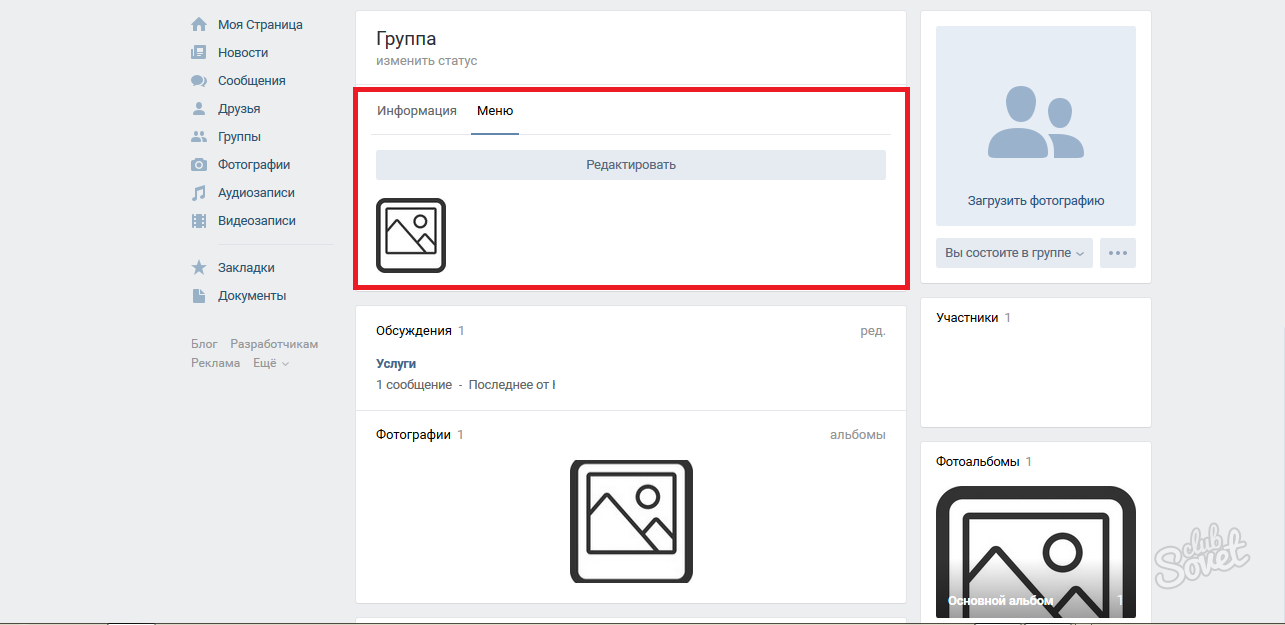Da bi se estetski učinio opći pregled zajednice i rad s njom je ugodnije, najbolje rješenje će biti stvaranje izbornika Grupe. Tako možete napraviti sve važne stavke u jednom urednom popisu, postaviti za svaku vezu vlastite ikone ili slike, nameću posjetitelje o bilo kakvim promjenama brzo i bacanje. Izbornik može sadržavati takve elemente: razne linkove na vanjske stranice, ugađanje na raspravu, albume, glazbu i druge odjeljke unutar stranice vkontakte, slike i samo strukturu vaše grupe. Nakon uputa u nastavku, pokušajte stvoriti svoj izbornik za Vkontačke zajednice.
Kako stvoriti jednostavan izbornik u VKONTAKTE Grupi
Ako želite da svaka linija izbornika dovodi u određenoj raspravi s temama, prije svega, morate stvoriti ove vrlo rasprave i dati im imena. Ostavite ih zatvorenim ili otvorenim za komentare - čisto osobna stvar, budući da ova opcija ne utječe na zaslon stranice u izborniku.
Pokušajte napraviti najjednostavniji izbornik koji će predstavljati strukturu vaše grupe i smjestiti sve najvažnije dijelove.
- Ne zaboravite da će se u grupi i zajednici zaslon izbornika pojaviti malo drugačije. Stoga, ako želite prevesti skupinu u zajednicu, kliknite na ikonu od tri točke pored naziva grupe i odaberite "Prevedi na stranicu". Imajte na umu da se okretanje zajednice pretvori u skupinu.
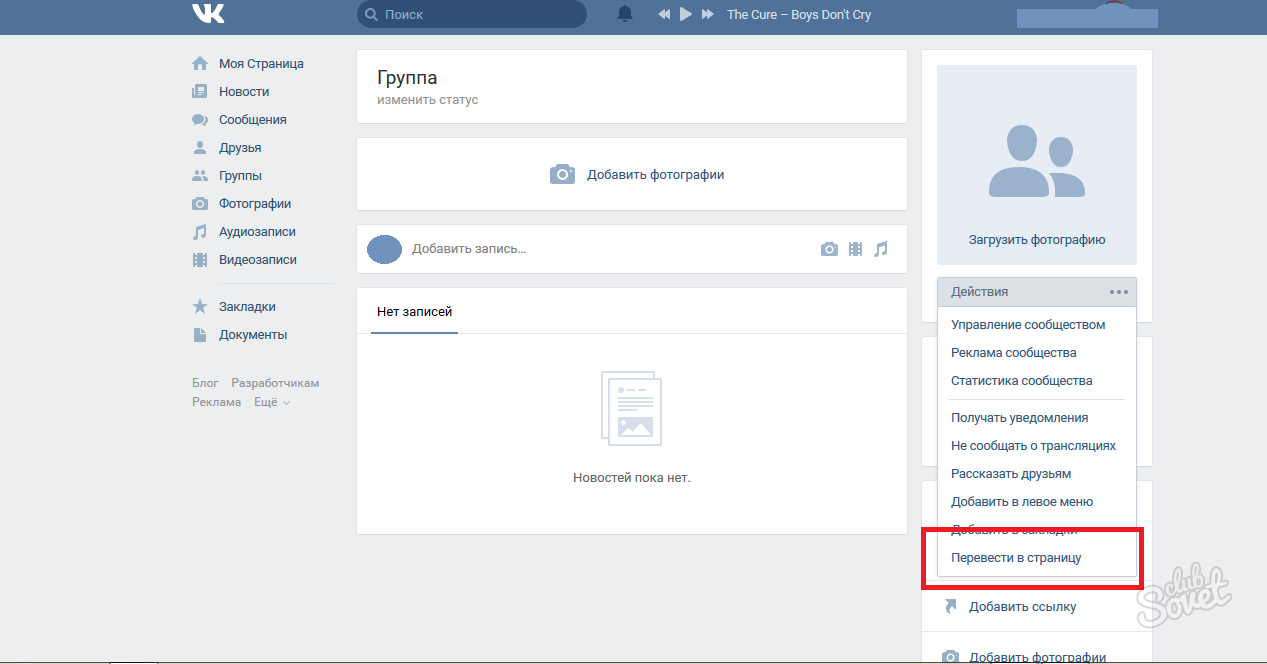
- Sada idite na link "Upravljanje zajednicom" u istom izborniku.
Vidjet ćete blok sa svim postavkama vaše grupe, ovdje možete promijeniti ime, kontaktne informacije, privatnost, upravljati sudionicima. Idite na kategoriju "dijelove".
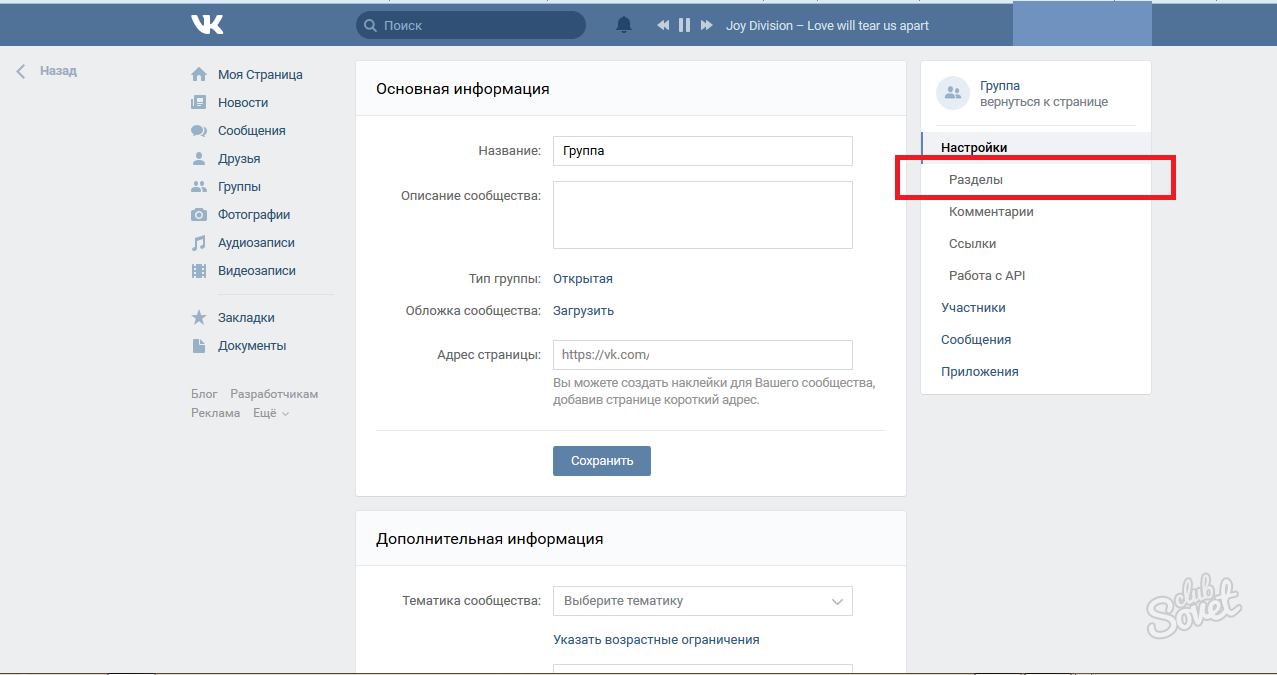
- U "materijalima" reda, stavite "off" ili "ograničenu" vrijednost tako da sudionici grupe ne mogu nehotice nanositi vaše datoteke koje su potrebne za dizajn. Ne zaboravite spremiti svoj izbor.
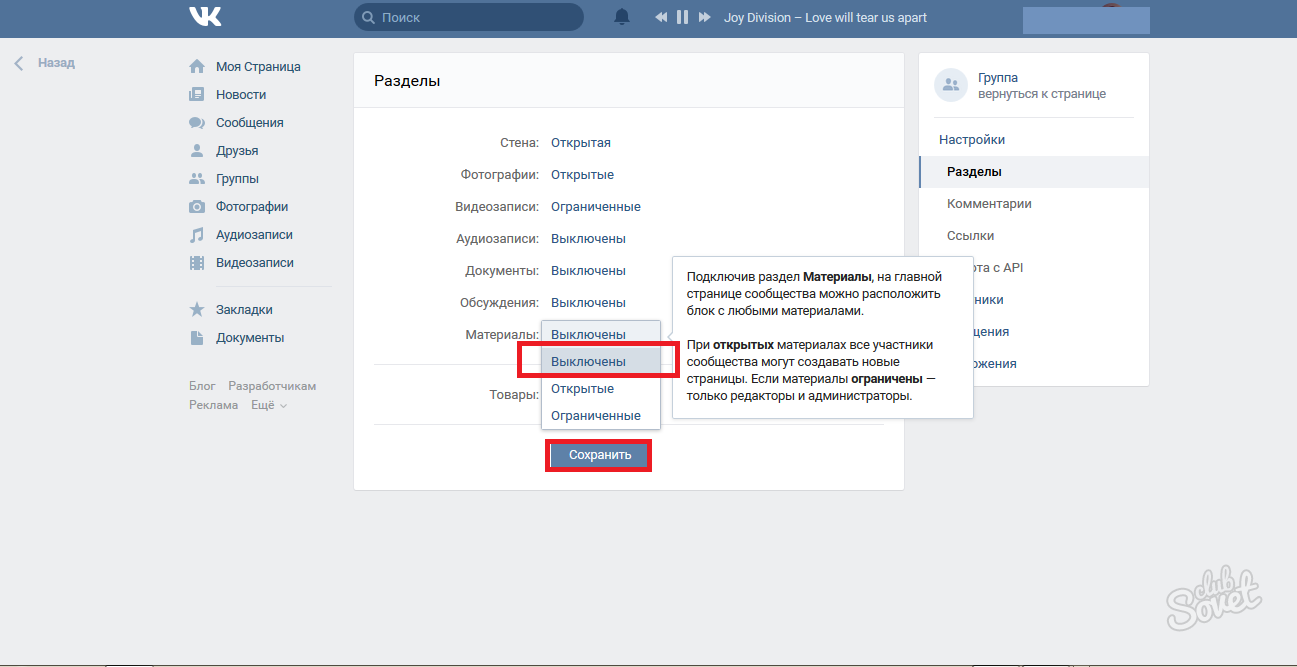
- Idi na grupe i idite na „Svježe vijesti” prozor, to je od njega da će se stvoriti izbornika.
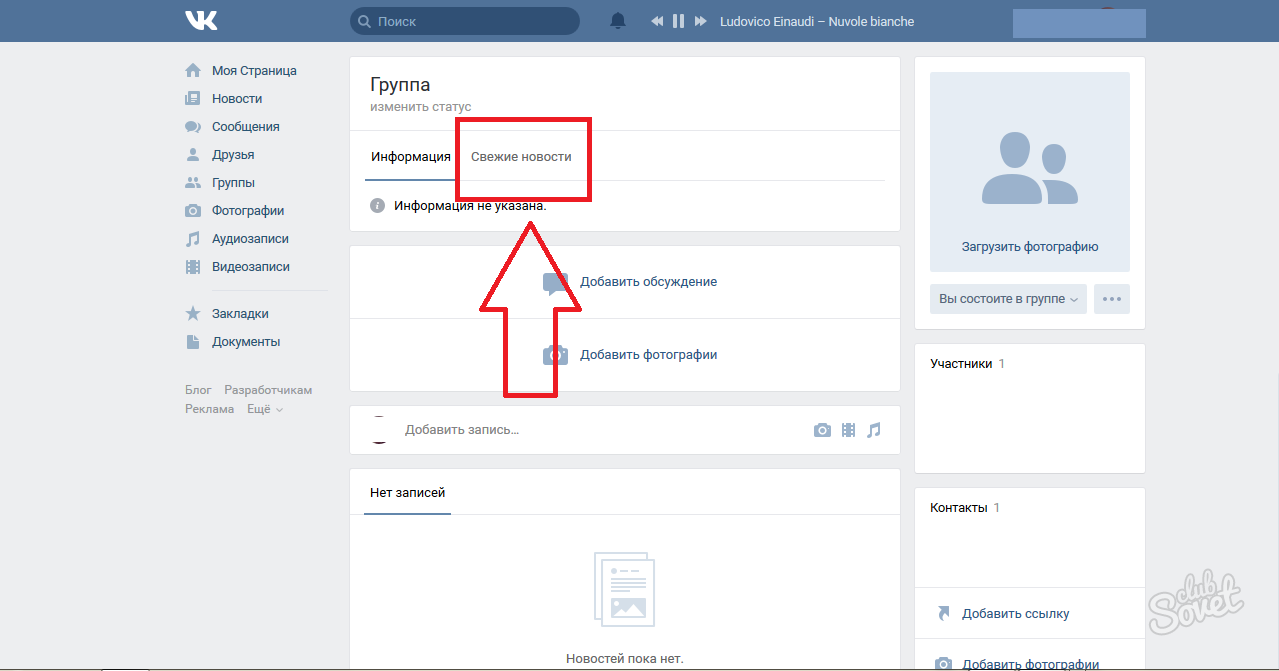
- Kliknite „Uredi”.
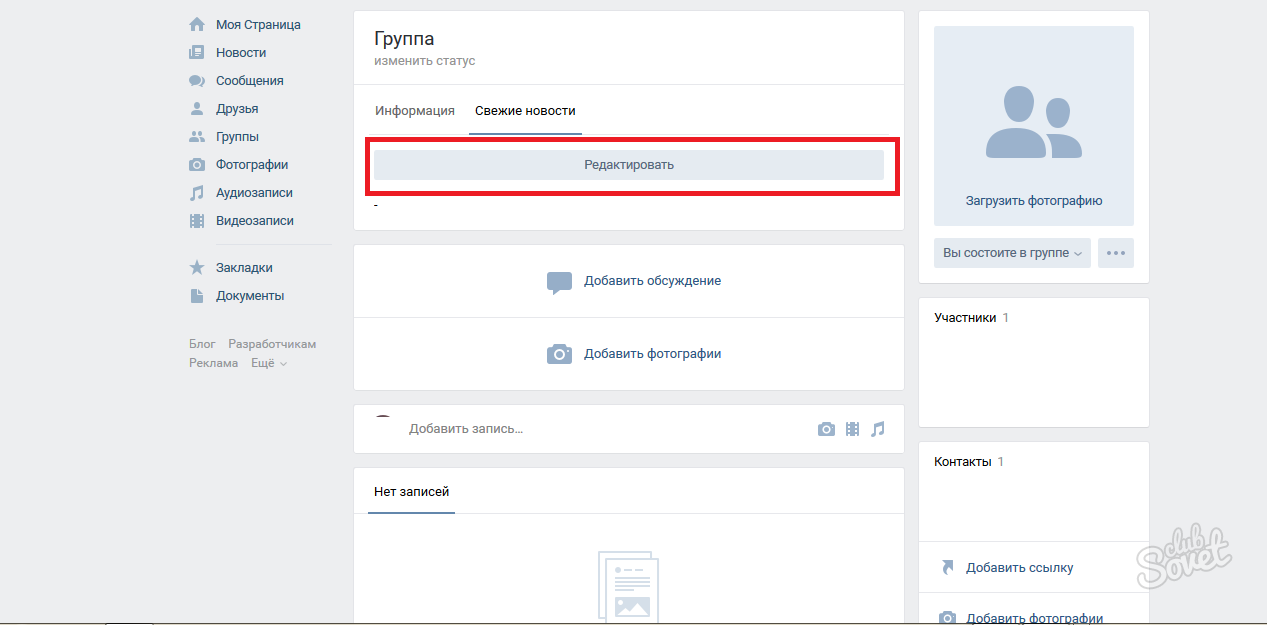
- Prije svega, trebate promijeniti naziv „Svježe vijesti” na „Izbornik” ili bilo koji drugi, što ga čini jasno da sudionike da brzo mogu ići pravim vezama.
Uključite način rada za uređivanje snimanja na „uređivanje Wiki Markup” na malom bazge u desnom kutu.
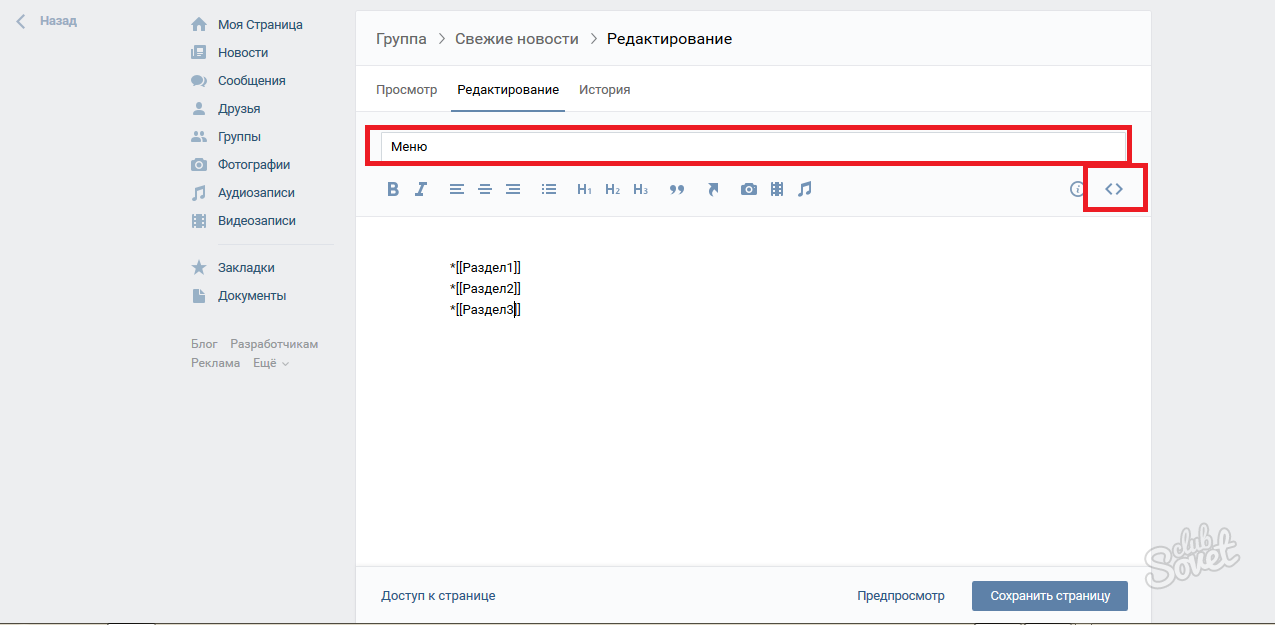
Sada stvoriti strukturu:
- Važno je da imate raspravu, materijala ili albuma u grupi čije ime ćete koristiti u izborniku.
- Unesite imena svih glavnih odjeljaka u nizu, da ih uokvirivanje dva puta u uglatim zagradama.
- Da bi tekst u obliku popisa, stavio zvijezde prije bodova.
Na ovoj sliki, može se pretpostaviti da su u skupini nalazi se materijal s imenom „Odjeljak 1”, rasprava „Članak 2.” i album „Odjeljak 3.”. Kliknite na „Preview” ili „Spremi promjene”.
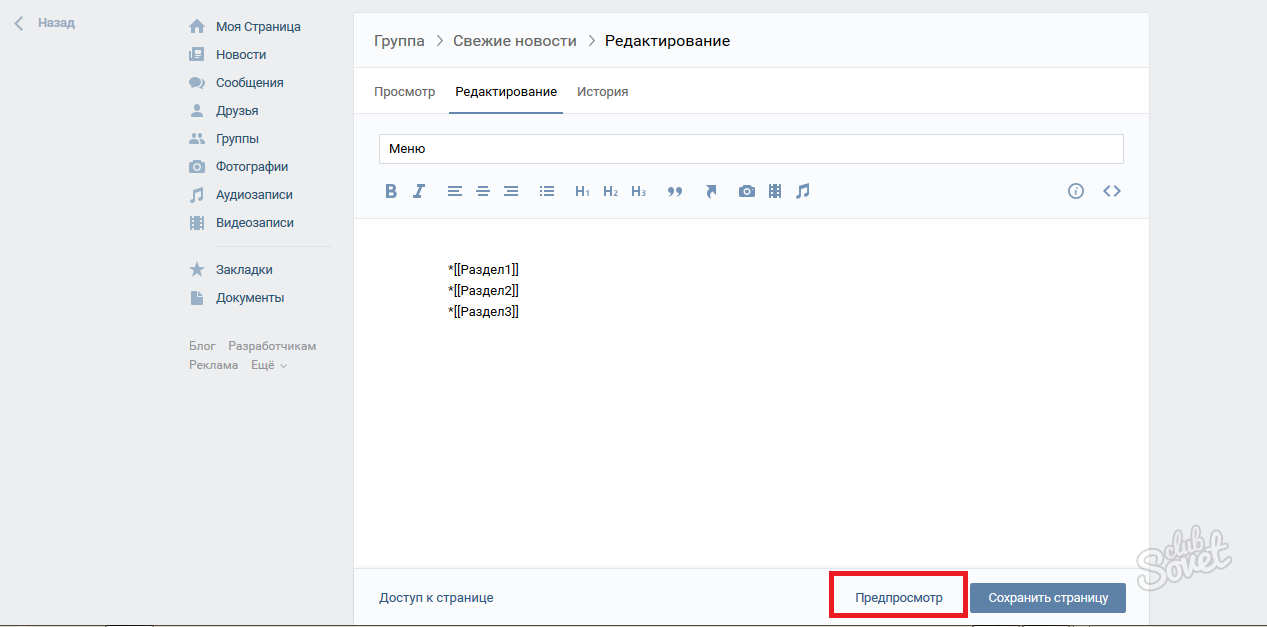
- Vaš particija će biti promijenjen u „Izbornik”, a pojavit će se aktivne veze do glavnih kategorija skupine, uređene na popisu.
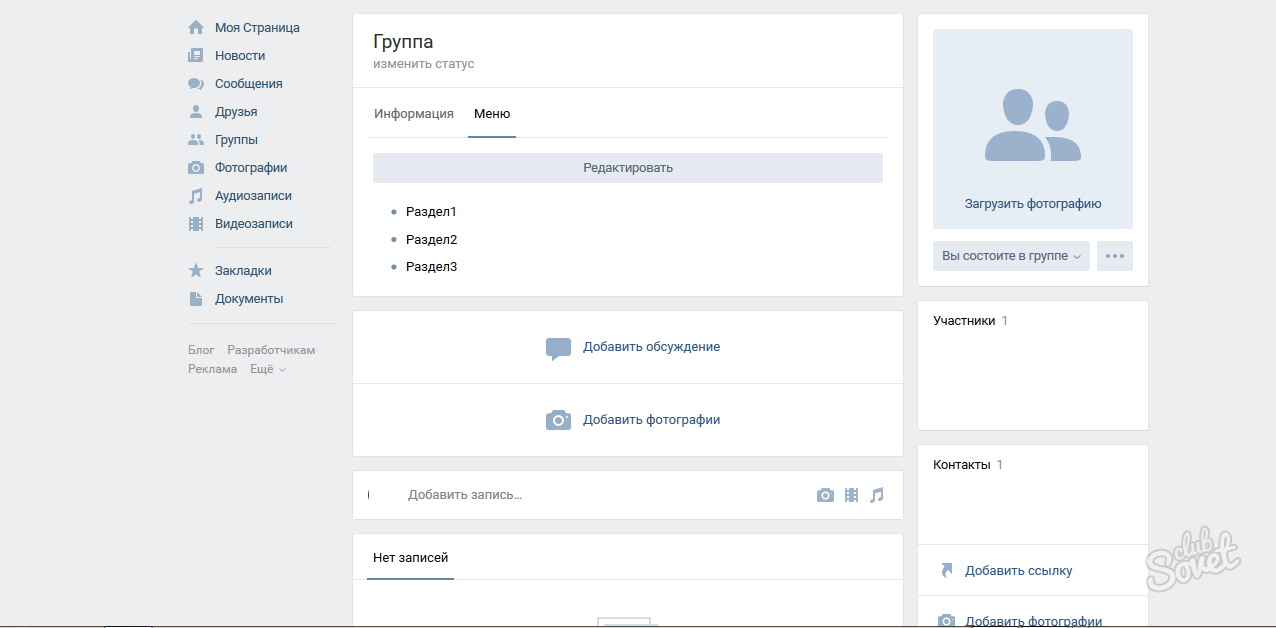
Kako umetnuti linkove na izborniku Vkontakte grupe
Da bi ubrzali pristup svojoj službenoj internet stranici ili particije izravno unutar skupine, to je bolje za umetanje aktivne veze.
- Natrag na uređivanje particija izbornika. Kopirajte željeni vezu i jednostavno umetnuti oznake u prozoru u prozoru. Nakon spremanja, to će postati aktivan.
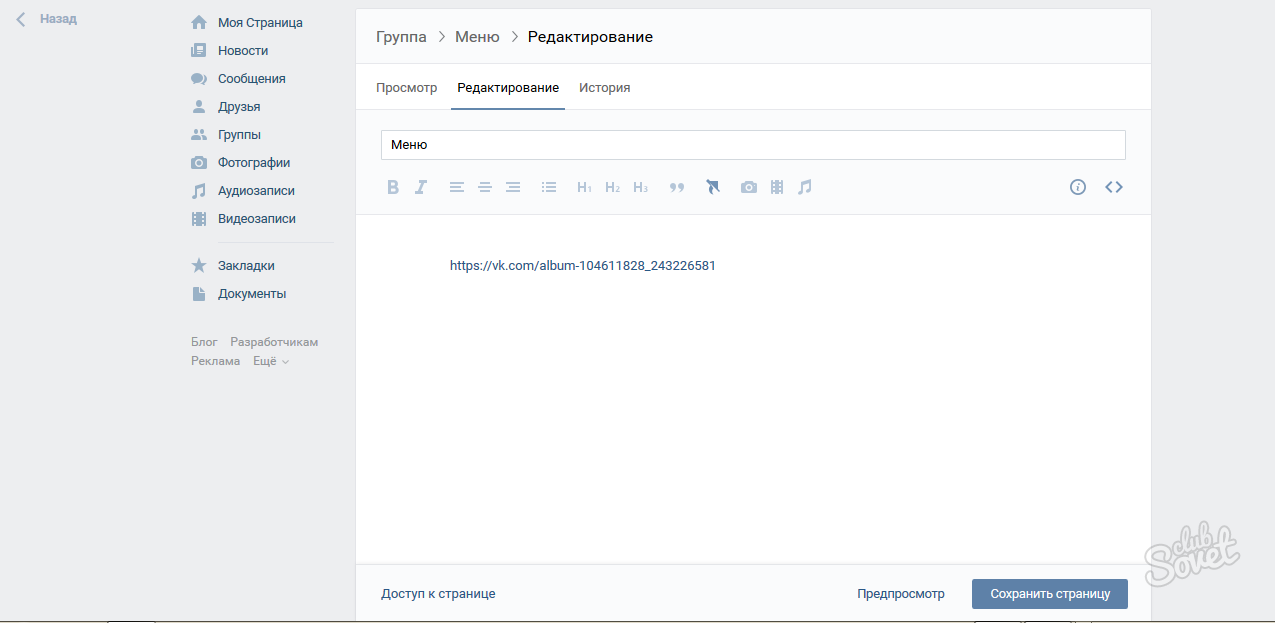
- Ovo je način kako svi linkovi koje možete umetnuti u izborniku vašeg grupe izgledati.
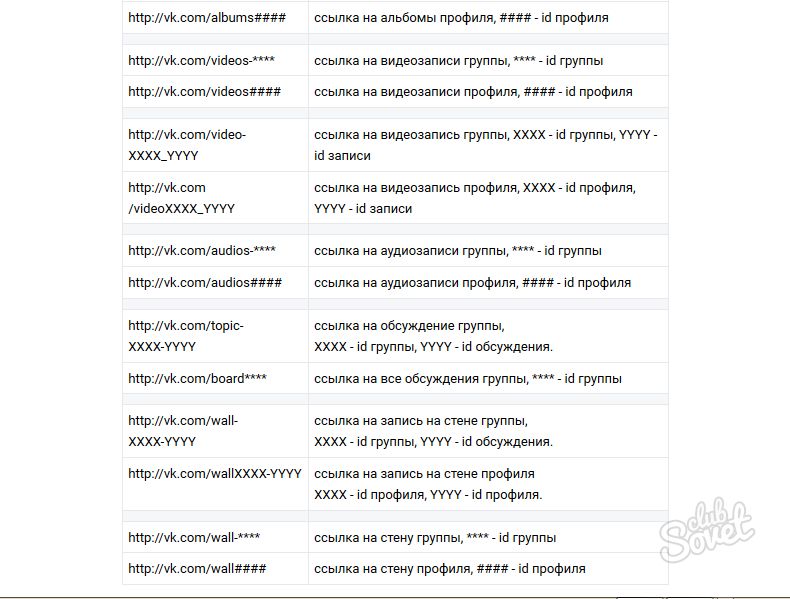
Kako stvoriti izbornika Vkontakte sa slikama
Ako želite izbornik se sastoji od lijepe ikone koje dovode do toga ili da dio, jednostavno slijedite upute u nastavku.
- Prvo, stvoriti poseban album u kojem samo tehnička slika će biti pohranjeni za grupu dizajn.
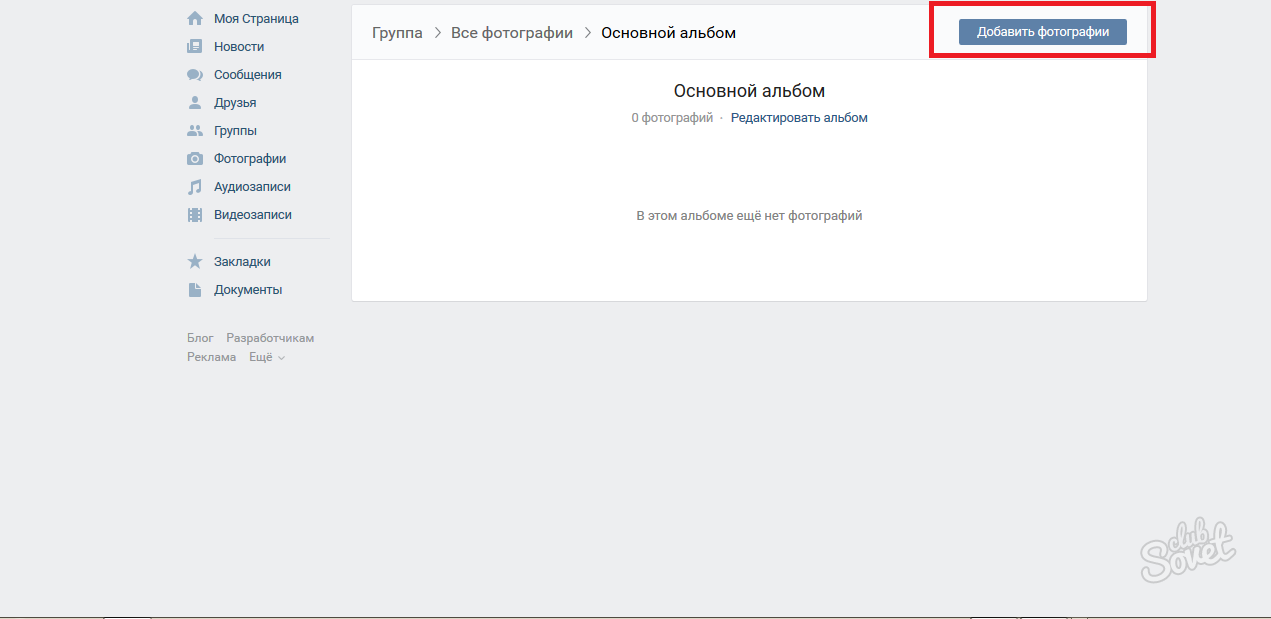
- Učitaj slike u JPEG formatu ne više od 500 piksela po 500.
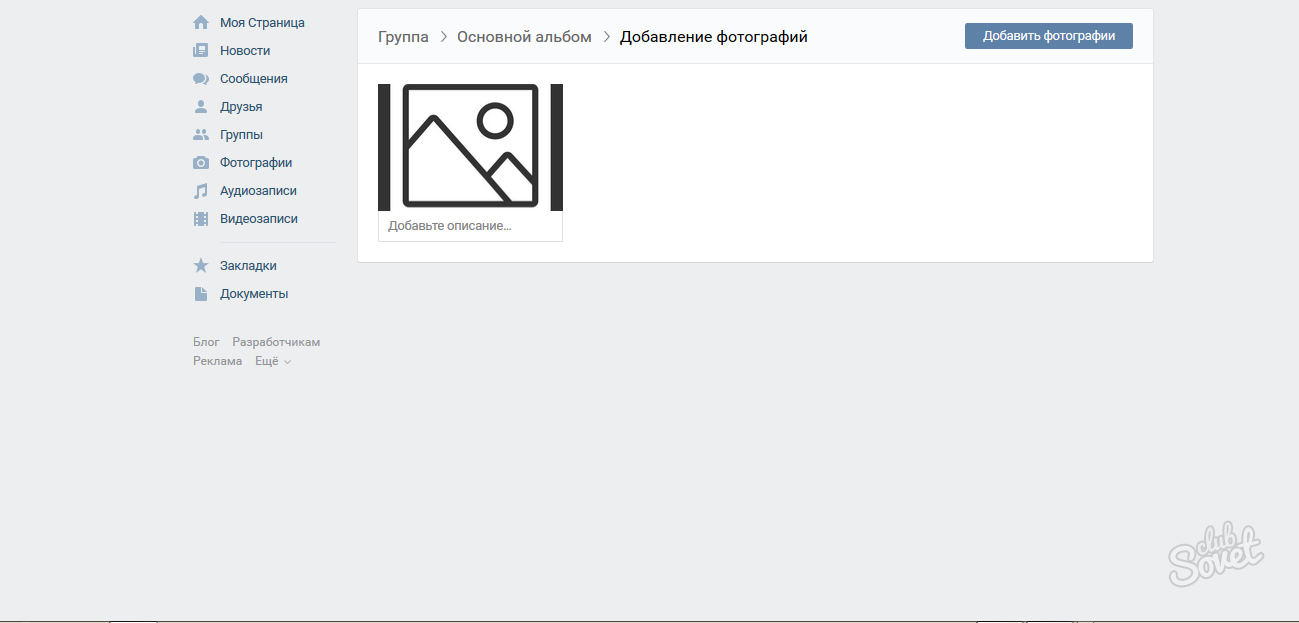
- Kopirajte adresu preuzete slike.
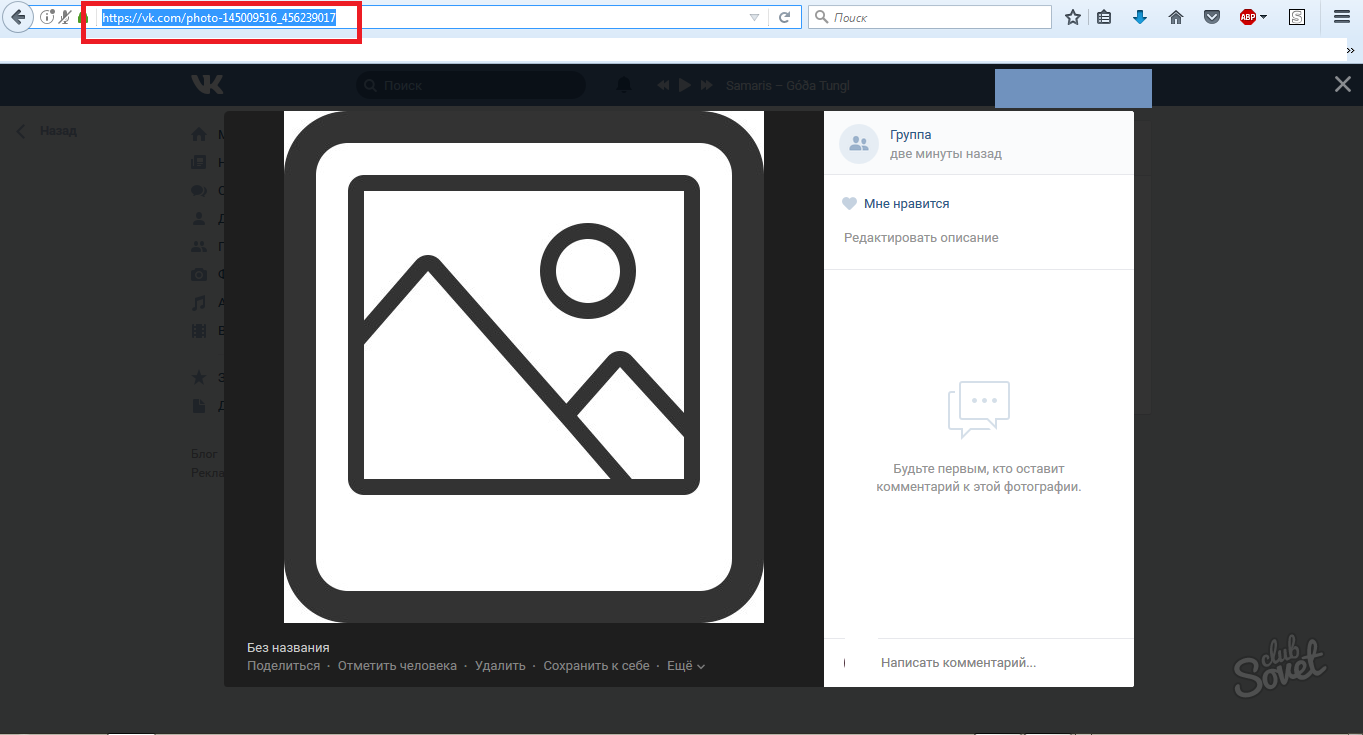
- Sada kopirajte link u raspravu, materijalne ili druge vanjske stranice.
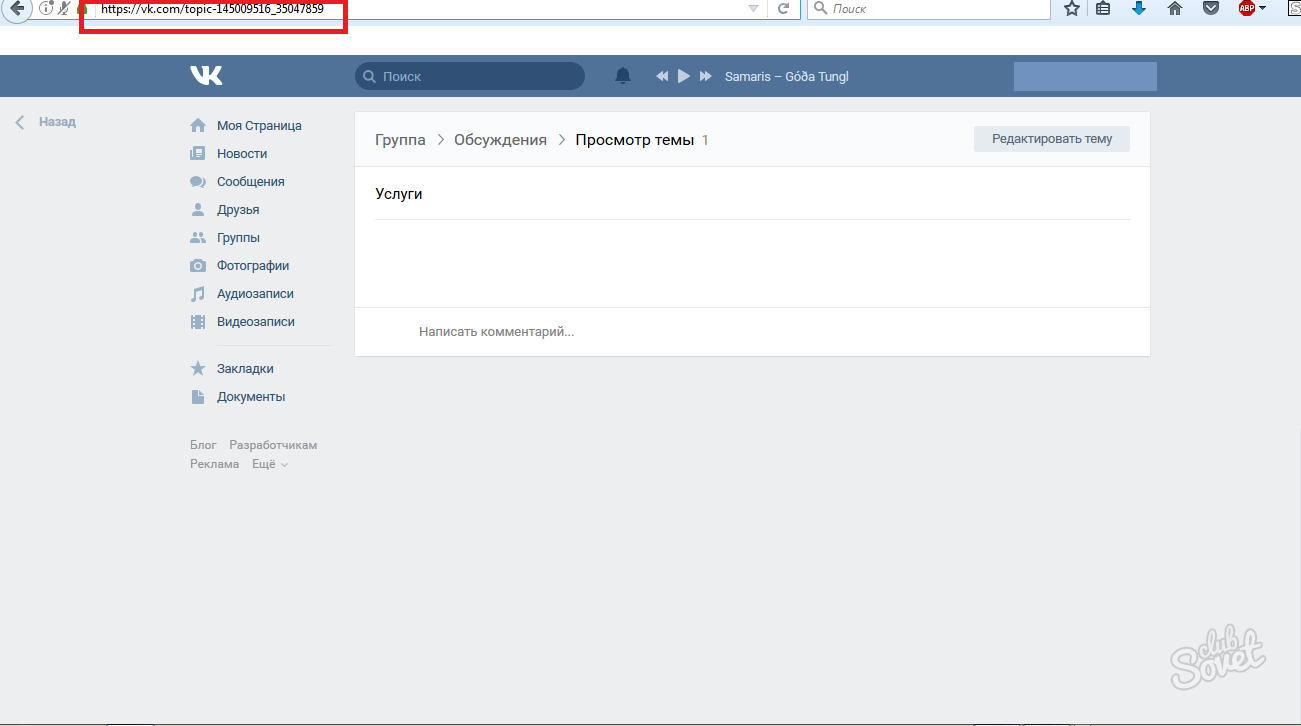
Umetnite i linkovi u izbornik za uređivanje u ovom obliku:
- [Link na slike u svoj album | veličina u pikselima; nopadding | Link na raspravu ili web]]
Primjer je prikazan na slici.
Kliknite na „Snimi stranicu”.
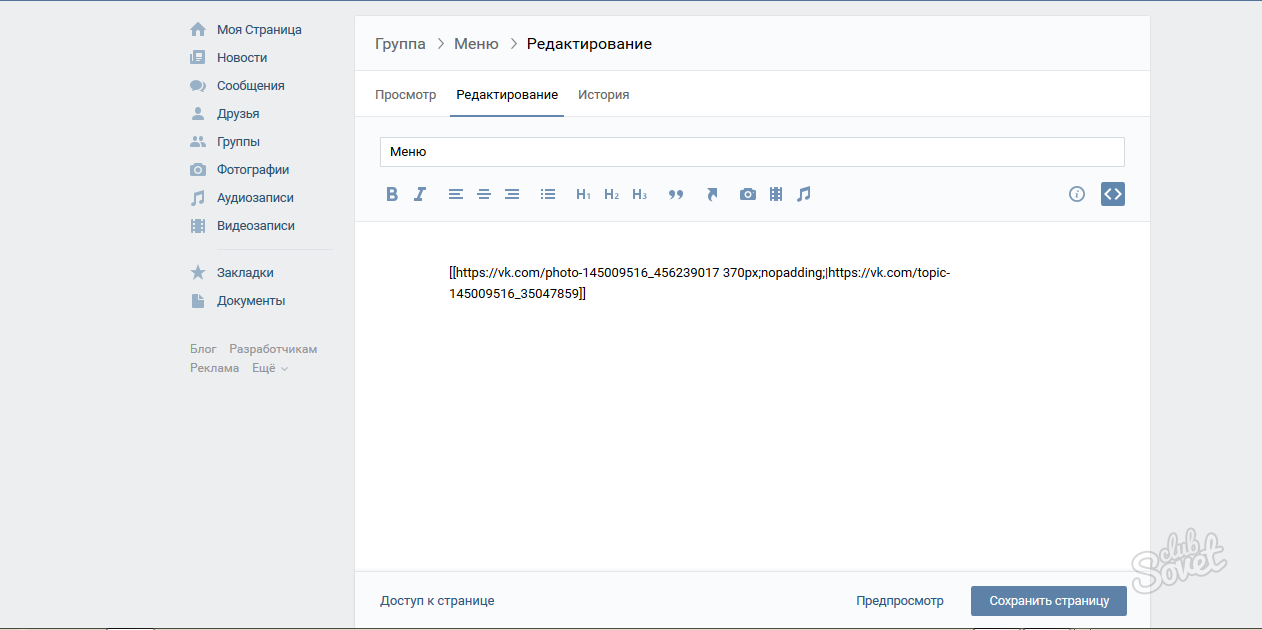
- Sada je uredan link će se pojaviti na izborniku. Možete staviti vrijednosti piksela koji to smatraju potrebnim.
Za dodavanje više slika, jednostavno unesite nove linkove sa novom linijom.